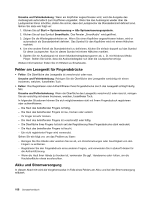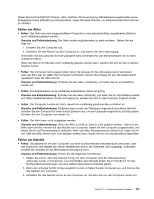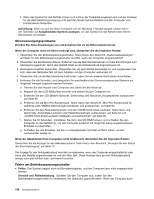Lenovo ThinkPad Edge E420s (German) User Guide - Page 179
Fehler am Solid-State-Laufwerk, Fehler am optischen Laufwerk
 |
View all Lenovo ThinkPad Edge E420s manuals
Add to My Manuals
Save this manual to your list of manuals |
Page 179 highlights
• Fehler: Das Festplattenlaufwerk funktioniert nicht. Ursache und Fehlerbehebung: Stellen Sie im Menü „Startup" in ThinkPad Setup sicher, dass das Festplattenlaufwerk in der Liste „Boot priority order" aufgeführt wird. Wenn das Laufwerk in der Liste „Excluded from boot order" (Von Bootreihenfolge ausgeschlossen) aufgeführt ist, ist es deaktiviert. Wählen Sie den Eintrag für das Laufwerk in der Liste aus, und drücken Sie die Taste „x". Dadurch wird der Eintrag in die Liste „Boot priority order" verschoben. • Fehler: Nachdem Sie ein Festplattenkennwort für das Festplattenlaufwerk des Computers festgelegt haben, haben Sie das Laufwerk in einem anderen Computer installiert. Nun können Sie das Festplattenkennwort nicht freigeben. Ursache und Fehlerbehebung: Ihr Computer unterstützt einen erweiterten Kennwortalgorithmus. Ältere Computer unterstützen diese Sicherheitsfunktion möglicherweise nicht. Fehler am Solid-State-Laufwerk • Fehler: Wenn Sie Dateien oder Ordner mit der Datenkomprimierungsfunktion unter Windows komprimieren und sie anschließend wieder dekomprimieren, dauern die Lese- und Schreibvorgänge für diese Dateien oder Ordner sehr lange. Ursache und Fehlerbehebung: Führen Sie das Programm zur Festplattendefragmentierung unter Windows aus, um den Zugriff auf die Daten zu beschleunigen. Fehler am optischen Laufwerk • Fehler: Das optische Laufwerk, z. B. ein CD-, DVD- oder CD-RW-Laufwerk, funktioniert nicht. Ursache und Fehlerbehebung: Stellen Sie sicher, dass der Computer eingeschaltet ist und die CD, DVD oder CD-RW richtig in die Mitte des Laufwerks eingelegt wurde. (Beim Einlegen sollte ein Klicken hörbar sein.) Der Stecker des Laufwerks muss ordnungsgemäß mit dem Computer verbunden sein. Wenn Sie eine Zusatzeinrichtung mit Laufwerkposition für die Installation eines Laufwerks einsetzen, stellen Sie sicher, dass die Zusatzeinrichtung fest mit dem Computer verbunden ist und ordnungsgemäß funktioniert. Der Schlitten des Laufwerks muss vollständig eingefahren sein. Stellen Sie sicher, dass die Einheitentreiber ordnungsgemäß installiert sind. • Fehler: Wenn das Laufwerk auf die CD, DVD oder CD-RW zugreift, ist ein Geräusch zu hören. Ursache und Fehlerbehebung: Wenn der Datenträger nicht richtig in die Mitte des Laufwerkschlittens eingelegt wurde, reibt er möglicherweise gegen die Laufwerkabdeckung und verursacht Geräusche. Stellen Sie sicher, dass der Datenträger richtig in das Laufwerk eingelegt wird. • Fehler: Der Datenträger wird nicht ausgegeben, wenn Sie die Entnahmetaste drücken. Ursache und Fehlerbehebung: Wenn der Computer ausgeschaltet ist, wird der Laufwerkschlitten nicht ausgefahren, wenn Sie die Entnahmetaste drücken. Stellen Sie sicher, dass der Computer eingeschaltet ist. • Fehler: Ein optischer Datenträger, z. B. eine CD, eine DVD oder eine CD-RW, kann nicht gelesen werden. Ursache und Fehlerbehebung: Prüfen Sie, ob die CD, DVD oder CD-RW sauber ist. Reinigen Sie den Datenträger gegebenenfalls mit einem speziellen Reiniger. Wiederholen Sie den Vorgang mit einer anderen CD, DVD oder CD-RW. Wenn diese gelesen werden kann, ist die erste CD, DVD oder CD-RW möglicherweise beschädigt. Die CD, DVD oder CD-RW muss mit der Beschriftung nach oben in der Mitte des Laufwerkschlittens liegen. (Beim Einlegen sollte ein Klicken hörbar sein.) Prüfen Sie, ob die CD, DVD oder CD-RW eines der folgenden Formate aufweist: Kapitel 10. Computerprobleme beheben 161